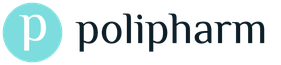Impresora multifunción láser Samsung SCX-3400 es un dispositivo 3 en 1 que está equipado con todas las funciones necesarias para su funcionamiento. El dispositivo admite tecnología de impresión rápida, la capacidad de enviar faxes a una PC, tiene dimensiones compactas y una alta resolución huellas dactilares.
La necesidad de actualizar el firmware de Samsung SCX-3400 surge cuando la impresora se bloquea por falta de tóner en el cartucho. Los fabricantes instalan dicha protección para obligar a los usuarios a comprar cartuchos nuevos en lugar de rellenar los existentes.
Firmware: |
https://yadi.sk/d/PGaZsFfRsqz3Y |
El dispositivo señala el final del tóner con un LED rojo parpadeante.
Firmware de Samsung El SCX-3400 también ayuda a permitir el funcionamiento del MFP sin chip.
Cómo actualizar el firmware para Samsung SCX-3400 MFP
- Encienda la impresora y luego desconecte todos los dispositivos USB. Una vez que la impresora esté lista para usar, se encenderá una luz roja en el panel, indicando la necesidad de reemplazar el cartucho.
- Imprimamos una hoja de prueba. Para hacer esto, debe presionar rápidamente la siguiente secuencia de botones en el panel del MFP: + + PARAR — — PARAR PARAR. El dispositivo muestra el mensaje. "UC". Presione la tecla + hasta que vea el mensaje en la pantalla "AUTOMÓVIL CLUB BRITÁNICO". Después de eso, haga clic en el botón COMENZAR. La impresora multifunción imprimirá un informe de 5 páginas.
- En el informe impreso necesita encontrar la línea. Versión de firmware. Las posibles versiones se muestran en el formato 3.xx.01.yy, Dónde yy puede haber opciones: 06, 08, 10, 11, 12, 18, 19. La versión de firmware propuesta en este manual está destinada a versiones del 08 al 12.
- Descargue el archivo con los archivos necesarios para actualizar el firmware y descomprímalo. Contiene tres archivos: el archivo de firmware original, el archivo de reparación y el programa de actualización.
- Conecte la impresora a su PC y enciéndala.
- Arrastre el archivo FIX al controlador flash. Esto iniciará el proceso de firmware, que se mostrará como una ventana de DOS. La instalación del firmware tarda aproximadamente 1 minuto.
- Una vez completada la operación, la impresora lo indicará con un indicador naranja. Desenchúfelo.
- Retire el cartucho y retire el chip o cúbralo con cinta adhesiva o cinta adhesiva.
- Encienda la impresora y vuelva a imprimir la página del informe. La letra F debería aparecer en la línea Versión de firmware junto a la versión del firmware, lo que significa que la solución se instaló correctamente.
Tenga en cuenta que esto instrucción paso a paso está destinado únicamente a los modelos Samsung SCX-3400/3405/3407 MFP. Si tiene un modelo de dispositivo SCX-340xF, SCX-3405FW y SCX-3405W, entonces este firmware es incompatible con ellos.
Coloque las guías del papel correctamente.
No retire papel de la bandeja mientras imprime.
Antes de cargarlo, doble y enderece la pila de papel o abra los bordes en abanico.
No cargue diferentes tipos de papel al mismo tiempo.
Retire los documentos atascados lenta y cuidadosamente, de lo contrario podrían romperse.
Para evitar atascos en documentos impresos en tipos de papel grueso, fino o mixto, copie y escanee dichos originales desde el cristal de exposición.
El original está atascado en la parte frontal del escáner.


Original atascado dentro del escáner
Dependiendo del modelo y la configuración, la apariencia de su dispositivo específico puede diferir de las ilustraciones de esta guía del usuario. Verifique el modelo de su dispositivo.
Las opciones de solución de problemas pueden variar según el modelo.






El original se atasca en la salida del escáner.
Dependiendo del modelo y la configuración, la apariencia de su dispositivo específico puede diferir de las ilustraciones de esta guía del usuario. Verifique el modelo de su dispositivo.
Las opciones de solución de problemas pueden variar según el modelo.
Retire cualquier resto de papel del ADF. Retire con cuidado el papel atascado del ADF.



|
indicadores |
Estado |
Descripción |
|
|
Estado |
El dispositivo está apagado. |
||
|
El parpadeo indica que el dispositivo está imprimiendo o recibiendo un fax. |
|||
|
El dispositivo está encendido y listo para usar. |
|||
|
Se ha producido un error menor y el dispositivo está esperando ser reiniciado. Lea el mensaje en la pantalla. Una vez solucionado el error, el dispositivo continuará realizando la operación. |
|||
|
El modo Eco Print está desactivado. |
|||
|
Naranja |
Queda una pequeña cantidad de tóner en el cartucho. El cartucho está llegando al final de su vida útil prevista. Prepare un nuevo cartucho de repuesto. La calidad de impresión se puede mejorar temporalmente redistribuyendo el tóner. |
||
|
El cartucho de tóner está casi al final de su vida útil estimada. Se recomienda reemplazar el cartucho de tóner. |
|||
|
Todos los cartuchos tienen suficiente tóner. |
|||
a. La vida útil estimada del cartucho se basa en el número promedio de impresiones según el estándar ISO/IEC 19752. El rendimiento real de páginas variará según las condiciones de funcionamiento, el área de la imagen, el intervalo de impresión y el tipo y tamaño del medio. Incluso si la luz se vuelve roja y la impresora deja de imprimir, es posible que quede algo de tóner en el cartucho.
b. Algunos indicadores pueden variar según el modelo y la región.
Si el firmware J-Link ha fallado...Leer atentamente los artículos le evitará muchos problemas en el futuro. Los artículos se actualizan constantemente, por lo que tiene sentido volver a consultarlos de vez en cuando para refrescar la memoria o aprender algo nuevo.
Empecemos.
1) Hay una impresora frente a nosotros: imprimimos informes. Imprimí a través del Menú # 1934 - en TechMenu, informes de configuración y consumibles.
Lo único que nos interesa es qué versión del firmware es y si la letra F está en el informe. Y el número CRUM.
Yo coso desde usbprns3
El proceso de firmware en capturas de pantalla. El programa hace todo automáticamente. Todo lo que tienes que hacer es completar CRUM.



Después de hacer clic en REPARAR, espere a que se complete el proceso de firmware de la impresora.
La impresora se reinicia. Sacamos el chip. Esto completa todo el proceso. El conector CRUM se puede dejar intacto; las nuevas versiones de firmware no lo recuerdan.
Y por si acaso, dejé el artículo antiguo.
1) Tenemos una impresora Samsung SCX 3400 nueva
La impresora ya está conectada. La leña está instalada (no es necesario, pero se instala automáticamente). Habilite usbprns3. Ir a principal. Vemos lo siguiente: el programa determinó el tipo de impresora (3400) y determinó el número de serie.

Otras acciones sobre capturas de pantalla


Después de verificar la solución, haga clic en FixIt. Tuve que reactivar la impresora (en este punto ya se había quedado dormida presionando el botón de encendido). La tira en la parte inferior llega hasta el final. ¡¡NO HACEMOS NADA EN ESTOS MOMENTOS!!
De hecho, la impresora empezó a fallar. El proceso es corto. Esperamos hasta que se reinicie la impresora.
Eso es todo. Pero en este modelo es muy recomendable desconectar el conector CRUM. De esta forma estará más tranquilo en el futuro.
Desconectado
Esto se hace para que si en el futuro el cliente instala un cartucho con chip, la impresora no cambie el cartucho interno por uno nuevo. Y el firmware seguirá operativo.
Toque final.
Saco el chip e imprimo el informe.
La impresora se ilumina en verde. El informe contiene la letra F.
Creado el 09/08/2012 10:07
Firmware de Samsung usando el ejemplo de SCX 3400FW en imágenes (a continuación se muestra un artículo sobre el firmware 3400, la versión anterior)
La instalación del firmware tarda unos 5 minutos. Si el firmware se retrasa, ven aquí
Leer atentamente los artículos le evitará muchos problemas en el futuro. Los artículos se actualizan constantemente, por lo que tiene sentido volver a consultarlos de vez en cuando para refrescar la memoria o aprender algo nuevo.
Empecemos.
1) Hay una impresora frente a nosotros: imprimimos informes. Imprimí a través del Menú # 1934 - en TechMenu, informes de configuración y consumibles.
Lo único que nos interesa es qué versión del firmware es y si la letra F está en el informe. Y el número CRUM.
Yo coso desde usbprns3
El proceso de firmware en capturas de pantalla. El programa hace todo automáticamente. Todo lo que tienes que hacer es completar CRUM.



Después de hacer clic en REPARAR, espere a que se complete el proceso de firmware de la impresora.
La impresora se reinicia. Sacamos el chip. Esto completa todo el proceso. El conector CRUM se puede dejar intacto; las nuevas versiones de firmware no lo recuerdan.
Y por si acaso, dejé el artículo antiguo.
1) Tenemos una impresora Samsung SCX 3400 nueva
La impresora ya está conectada. La leña está instalada (no es necesario, pero se instala automáticamente). Habilite usbprns3. Ir a principal. Vemos lo siguiente: el programa determinó el tipo de impresora (3400) y determinó el número de serie.

Otras acciones sobre capturas de pantalla


Después de verificar la solución, haga clic en FixIt. Tuve que reactivar la impresora (en este punto ya se había quedado dormida presionando el botón de encendido). La tira en la parte inferior llega hasta el final. ¡¡NO HACEMOS NADA EN ESTOS MOMENTOS!!
De hecho, la impresora empezó a fallar. El proceso es corto. Esperamos hasta que se reinicie la impresora.
Eso es todo. Pero en este modelo es muy recomendable desconectar el conector CRUM. De esta forma estará más tranquilo en el futuro.
Desconectado
Esto se hace para que si en el futuro el cliente instala un cartucho con chip, la impresora no cambie el cartucho interno por uno nuevo. Y el firmware seguirá operativo.
Toque final.
Saco el chip e imprimo el informe.
La impresora se ilumina en verde. El informe contiene la letra F.
Para utilizar cartuchos económicos de forma eficaz y poder recargarlos usted mismo, debe omitir el elemento del menú de la impresora que limita la cantidad de hojas impresas por recarga. Esto se puede hacer de varias formas, según el modelo del dispositivo de impresión. Reiniciar el contador impresora samsung Se puede acceder a SCX-3400 y SCX-3200 accediendo al menú mediante una combinación de teclas. En modelos anteriores de impresoras Samsung, el reinicio se puede realizar reinstalando el software.
Restablecer configuraciones y flashear en modelos más antiguos
El sistema de protección contra el uso de cartuchos recargados en Samsung ML se realiza únicamente en software. Para restablecer la impresora Samsung ML-1910/ML-1915, necesita reemplazar parte de la fábrica software. Para flashear con éxito necesita:
- descargar a la computadora nueva versión Software para ML-1910/ML-1915;
- conecte una impresora (sin encenderla);
- encienda el dispositivo presionando el botón y sin soltarlo hasta que el indicador rojo parpadee;
- suelte el botón;
- ejecute el archivo .bat hasta que el FW esté completamente cargado;
- espere hasta que la impresora se reinicie por sí sola;
- Retire o selle el chip del cartucho.
En el futuro, cuando utilice el Samsung ML-1910/ML-1915 actualizado, deberá utilizar únicamente cartuchos con un chip aislado.
Intervención directa para poner a cero el contador.
El reinicio del contador en los modelos ML-1640/ML-1641 comienza determinando la versión del software imprimiendo una página de prueba. Para hacer esto, presione “cancelar impresión” y manténgalo presionado hasta que ambos LED parpadeen. El valor que buscas se llama Versión del motor. Si el valor es 1.10.50 o inferior, puede reconfigurar el dispositivo.
Para hacer esto necesitas:
- desconecte el dispositivo de la red;
- quitar el panel protector trasero;
- detectar microcircuito 93С66;
- Habiendo conectado con cuidado la alimentación al dispositivo, pero sin encenderlo, cierre las patas 4 y 3 con un objeto metálico, esperando hasta que solo quede encendido el rojo de los dos LED del panel superior;
- Retire el cortocircuito, ensamble el dispositivo, imprima una página de prueba.
Lleno página de prueba ML-1640/ML-1641 será diferente al impreso antes del procedimiento. Si no, deberías intentarlo de nuevo. En algunos casos, el contador ML-1640/ML-1641 se reinicia cuando los pines 1 y 4 están cerrados.
Restablecer configuración sin parpadear
El algoritmo de reinicio de la impresora Samsung SCX 3200 (SCX 3205, SCX 3207) es más sencillo. El procedimiento se realiza sin desmontaje parcial, únicamente pulsando los botones de menú. Las teclas deben presionarse sin demora, a intervalos iguales:
- Presione la combinación ++ detener – – detener detener.
- Espere a que aparezcan las letras UC en la pantalla.
- Utilice los botones “+ –” para cambiar el valor a FC.
- Haga clic en iniciar.
- Espere hasta que aparezca el código 07 y presione iniciar nuevamente.
- Espere a que el contador SCX 3200 complete su proceso de reinicio automático.
Para acceder a la configuración de la impresora Samsung SCX-3400, debe presionar el botón "menú" diez veces. Cuando aparezca "servicio" en la pantalla, use el botón "derecho" para desplazarse por el servicio hasta el comando "restablecer configuración" y confírmelo con el botón "OK". A continuación, presione el botón "derecho" dos veces. Cuando aparezca "todas las configuraciones", haga clic en "Aceptar".
Después de varias sesiones de capacitación, reconfigurar el SCX 3200 y otros modelos al recargar el cartucho le llevará al usuario solo unos segundos.